
Turinys:
- Autorius John Day [email protected].
- Public 2024-01-30 10:45.
- Paskutinį kartą keistas 2025-01-23 14:58.




Aš dirbau su nesusijusiu projektu, kuriame naudojamas „Bluetooth“, turėjau išbandyti ryšį, todėl sukūriau vieną iš „Arduino“bandymo grandinių.
Lemputėje yra visa elektronika, mikrovaldiklis ir baterija, kuriuos galima įkrauti per USB.
Jis naudoja tikrai stiprius magnetus, kad pritvirtintų jį prie mano drabužių.
Aš 3D atspausdinau pasirinktinį korpusą ir lengvą objektyvą.
Didžiąją dalį informacijos, kurios man reikėjo, paslėpė negyvos ir klaidingos nuorodos
Maniau, kad tai bus įdomus projektas, kuriuo galima pasidalinti…
Prekės
Arduino
„Bluetooth“modulis
Baterija
Raudoni šviesos diodai
1 žingsnis: Elektronika

Norėjau kuo mažesnio pėdsako, todėl nusprendžiau naudoti „Adafruit“niekučių.
Taip pat yra maža akumuliatoriaus įkrovimo grandinė, kuri puikiai dera su ja.
2 žingsnis: „Bluetooth“modulio programavimas
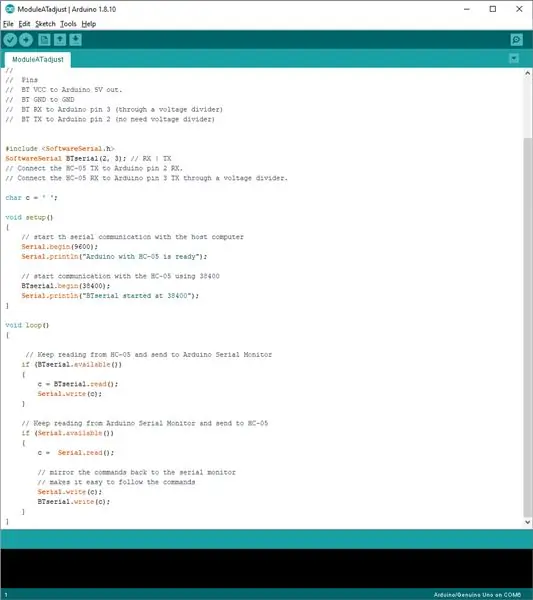
„Bluetooth“modulio programavimui naudojau pridėtą kodą, pakeistą iš čia:
Įkelkite kodą į UNO ir prijunkite, kaip nurodyta eskizo komentarų skiltyje.
Nuoroda turi grandinės prijungimo informaciją.
Atidarykite „Arduino“serijos monitorių.
PASTABA: labai svarbu prieš įjungiant modulį paspausti jungiklį, tai leis programuoti modulio pakeitimus. Borto šviesos diodas lėtai mirksės, nurodydamas, kad modulis veikia AT režimu.
Serijiniame monitoriuje įvedus „at“ir paspaudus „Enter“, bus pateiktas atsakymas OK.
Mano atliktas pakeitimas buvo tik pavadinimas naudojant serijiniame monitoriuje „at+pswd = ONAIR“.
3 žingsnis: „Arduino“kodas
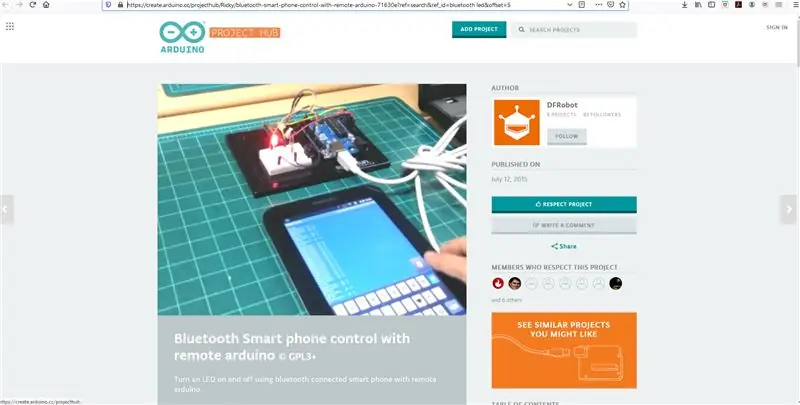
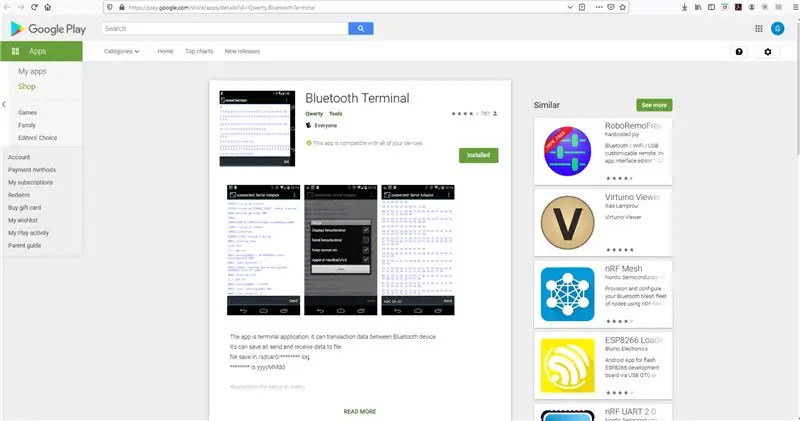
Naudojau kodą iš ČIA, kad susisiekčiau su UNO.
Mano telefonas buvo paruoštas naudojant „Bluetooth“terminalo programą.
Terminalas naudoja „1“, kad įjungtų šviesos diodą, ir „0“, kad vėl jį išjungtų
4 žingsnis: pasirinktinis šviesos objektyvas
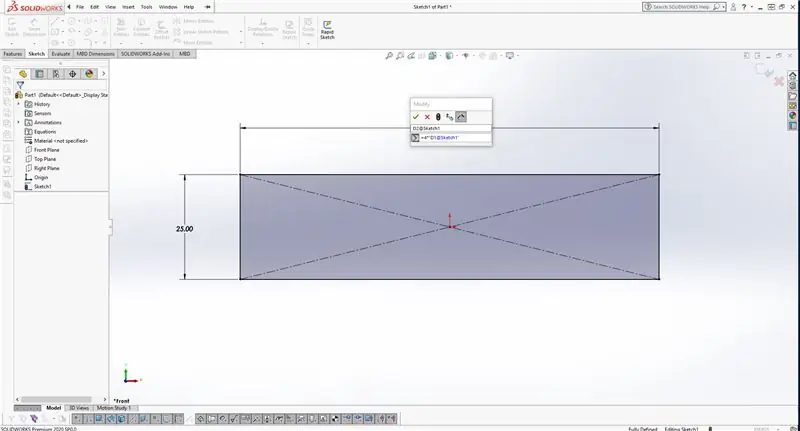
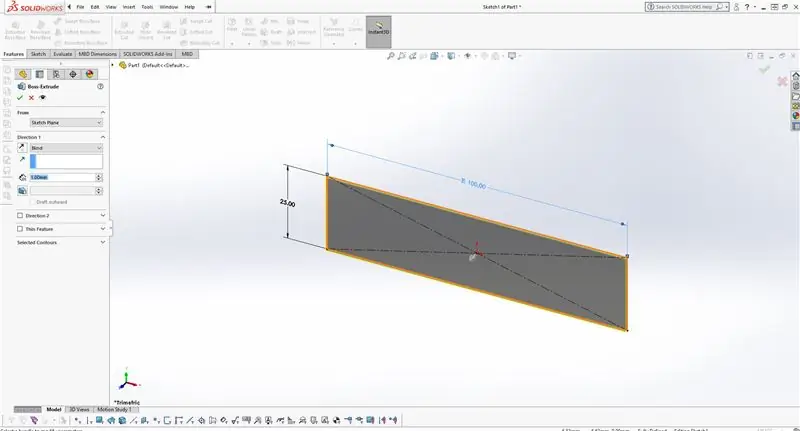
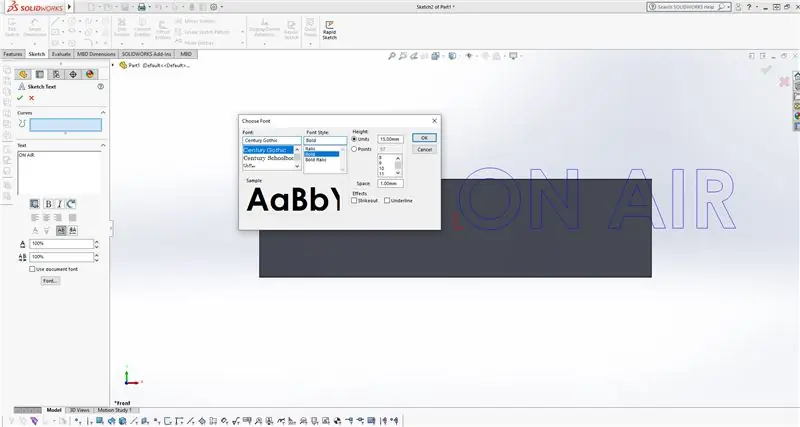
Pradėkite pasirinkdami priekinę plokštumą.
Nubrėžkite centro taško stačiakampį, tada pridėkite matmenis, kad jis būtų 4 kartus platesnis nei aukštas. Ryšiui naudoju lygtis, dėl kurių būsimi koregavimai lieka tokie patys.
Ištraukite eskizą iš plokštumos 1 mm.
Vėl pasirinkite priekinę plokštumą ir eskizuokite tekstą „ON AIR“, tada sureguliuokite šrifto dydį iki 15 mm.
Išmatuokite eskizą taip, kad jis būtų centre.
Ištraukite eskizą atgal arba nuo plokštumos 1 mm.
Iš priekio tai bus įprasta.
Tada šis modelis išsaugomas kaip. STL
Tada šis failas išspausdinamas plačia dalimi žemyn su pertrauka tarp plokščios dalies ir raidžių. Tai palengvina gijų spalvos pasikeitimą mano mašinoje.
Bandžiau ir raudoną, ir juodą, bet galiausiai pasirinkau juodą.
5 žingsnis: būstas
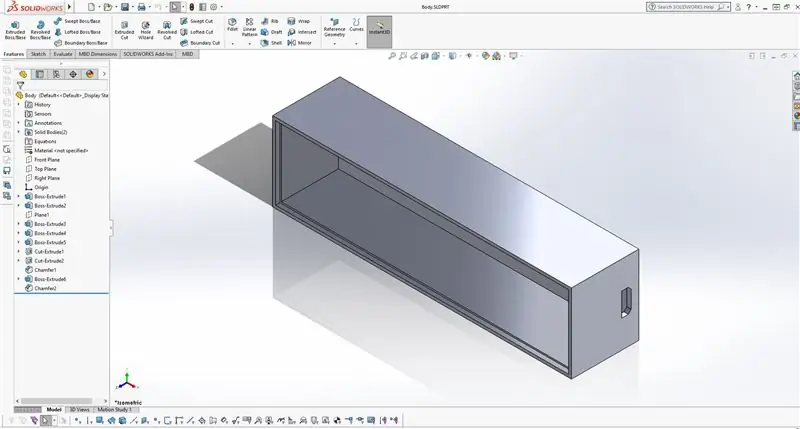
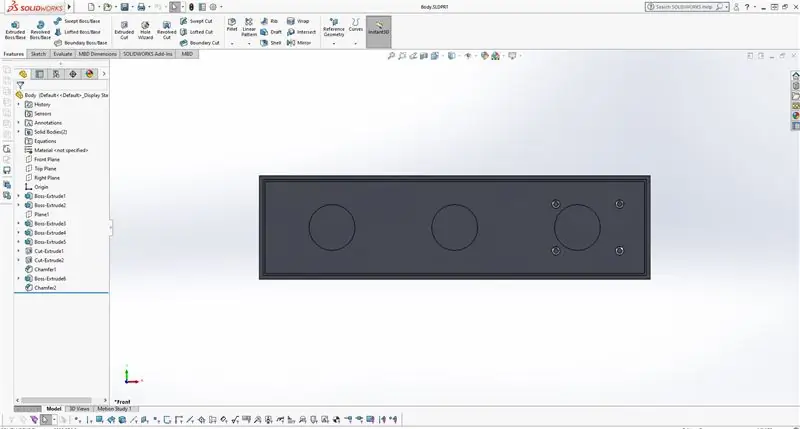
Ši dalis labai priklauso nuo objektyvo dydžio.
Čia svarbiausi elementai yra visos elektronikos laikymas ir vis dar yra būdas įkrauti vidinę bateriją.
Aš įtraukiau savo spausdinimo failus.
6 žingsnis: „Trinket Code“
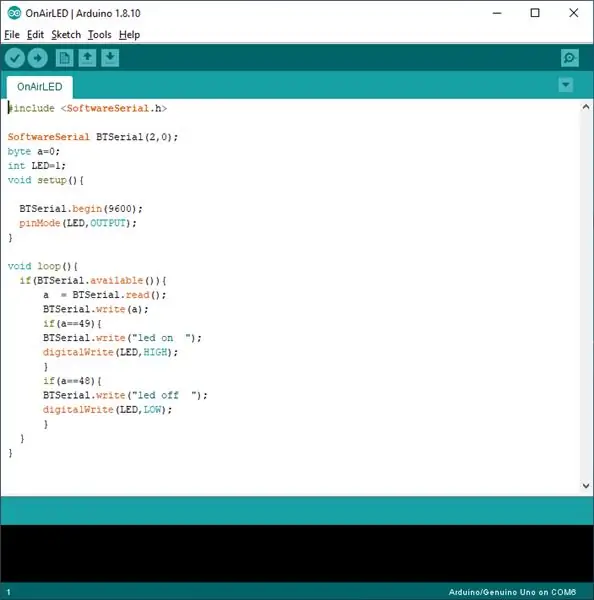
Kad kodas veiktų „Trinket“, reikia pakeisti kaiščio žymėjimą.
BT modulio rx kaištis yra prijungtas kodu ir fiziškai prie 0 kaiščio
tx kaištis BT modulyje yra prijungtas kodu ir fiziškai prie 2 kaiščio
išorinis šviesos diodas yra prijungtas kodu ir fiziškai prie 1 kaiščio
7 žingsnis: Surinkimas



Aš nusprendžiau naudoti ant paviršiaus montuojamus šviesos diodus. Jie yra sujungti lygiagrečiai naudojant ploną vielą.
Tada prie LED juostelės anodo kojelės prijungiau 10 omų rezistorių.
Aš atspausdinau LED galinį skydelį iš baltos ABS. LED juostelė buvo karštai priklijuota prie galinio skydelio.
Tada LED juostelė buvo prijungta prie mikrovaldiklio, gnd prie gnd ir 1 kaištis prie anodo rezistoriaus.
Prieš galutinį surinkimą buvo patikrinta, ar tinkamai veikia elektroninė grandinė.
„Bluetooth“terminalo programa buvo atidaryta ir prijungta prie ONAIR įrenginio. Siunčiant „1“įjungiama šviesos diodų juosta, o „0“- vėl išjungiama.
Korpuso vidinėje pusėje yra 3 apskritos įdubos. Jie skirti magnetams. Jie patenka į vietą.
Tai izoliuota elektros juosta.
Mikrovaldiklis yra ant 4 kaiščių korpuso viduje. Likusi grandinės dalis yra trintis, tinkanti savo vietoje.
Šviesos diodų juostos mazgo trintis tinka ant elektronikos.
Objektyvo trintis telpa į korpuso priekį.


Antrasis prizas nešiojamųjų daiktų konkurse
Rekomenduojamas:
„Air“- tikra mobili oro gitara (prototipas): 7 žingsniai (su nuotraukomis)

Oras - tikra mobili oro gitara (prototipas): Gerai, tai bus tikrai trumpas pamokymas apie pirmą dalį pagaliau priartėti prie mano vaikystės svajonės. Kai buvau jaunas berniukas, visada žiūrėjau, kaip mano mėgstami atlikėjai ir grupės nepriekaištingai groja gitara. Kai užaugau, buvau ne
ADAPTACIÓN DE UN AIR MOUSE: 20 žingsnių (su nuotraukomis)

ADAPTACIÓN DE UN AIR MOUSE: El Equipo Electronico que se expone a continuación es el prototipo de una adaptación realization to traving de un air mouse. Tiene como objetivo ofrecer autonía en el uso de multisome como ordenadores or SmartTV, a todas aquellas personas que
„Arduino over the Air“(OTA) programavimas - Ameba Arduino: 4 žingsniai

„Arduino“programavimas per orą (OTA)-Ameba Arduino: Rinkoje yra daug „Wi-Fi“mikrovaldiklių, daugelis gamintojų mėgsta programuoti „Wi-Fi“mikrovaldiklį naudodami „Arduino IDE“. Tačiau viena iš nuostabiausių „Wi-Fi“mikrovaldiklio siūlomų funkcijų yra linkusi nepastebėti, tai yra
„Arduino Air Bonsai Levitation“: 22 žingsniai (su nuotraukomis)
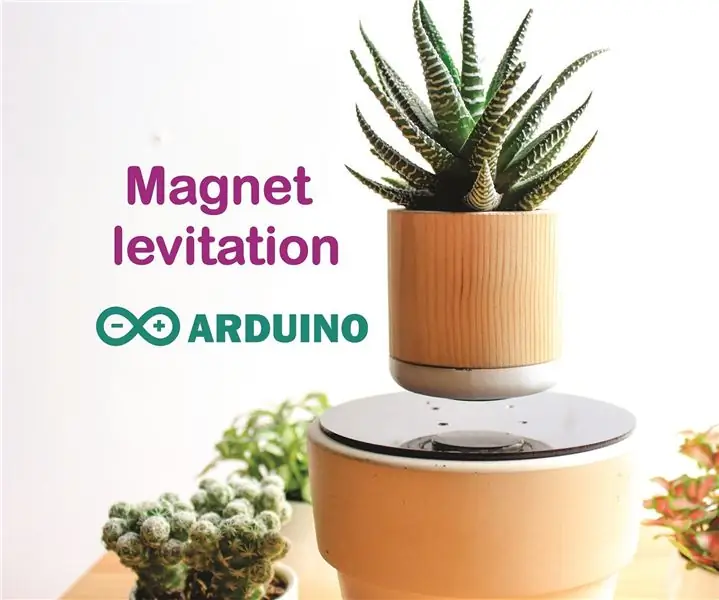
„Arduino Air Bonsai Levitation“: praėjo daug laiko nuo ankstesnės pamokos, mano darbas yra gana užimtas ir mažiau laiko skiriu „Instructables“. Šis laikas yra projektas, kuris man labai patinka nuo tada, kai pirmą kartą jį pamačiau „Kickstarter: Air Bonsai“. Aš tikrai nustebau, kaip japonai
Konvertuokite „Bluetooth“ausines į laidines „Bluetooth“ausines: 5 žingsniai (su nuotraukomis)

Konvertuokite „Bluetooth“laisvų rankų įrangą į laidines „Bluetooth“laisvų rankų įrangą: Šiandien aš jums pasakysiu, kaip sukurti ar konvertuoti savo laidines „Bluetooth“ausines. Sekite mano žingsnį ir jūs esate šiek tiek atsilikę, kad jas konvertuotumėte
